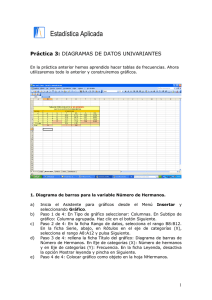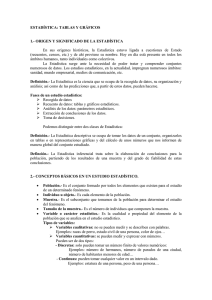PRÁCTICA 3 :DIAGRAMAS DE DATOS UNIVARIANTES
Anuncio
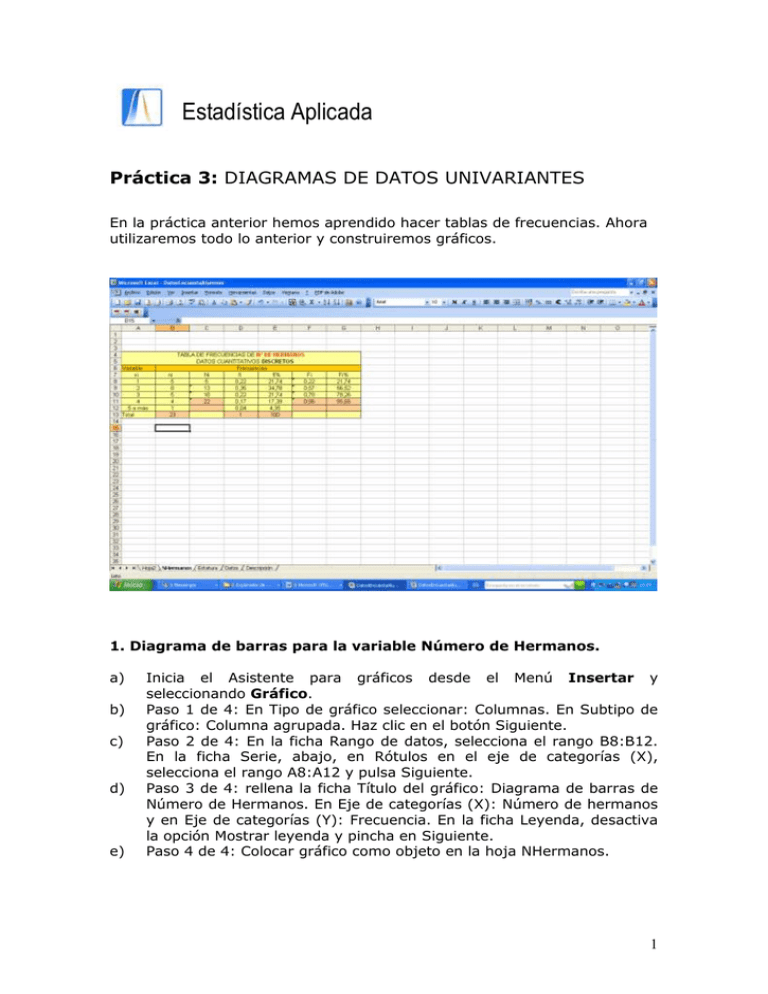
Estadística Aplicada Práctica 3: DIAGRAMAS DE DATOS UNIVARIANTES En la práctica anterior hemos aprendido hacer tablas de frecuencias. Ahora utilizaremos todo lo anterior y construiremos gráficos. 1. Diagrama de barras para la variable Número de Hermanos. a) b) c) d) e) Inicia el Asistente para gráficos desde el Menú Insertar y seleccionando Gráfico. Paso 1 de 4: En Tipo de gráfico seleccionar: Columnas. En Subtipo de gráfico: Columna agrupada. Haz clic en el botón Siguiente. Paso 2 de 4: En la ficha Rango de datos, selecciona el rango B8:B12. En la ficha Serie, abajo, en Rótulos en el eje de categorías (X), selecciona el rango A8:A12 y pulsa Siguiente. Paso 3 de 4: rellena la ficha Título del gráfico: Diagrama de barras de Número de Hermanos. En Eje de categorías (X): Número de hermanos y en Eje de categorías (Y): Frecuencia. En la ficha Leyenda, desactiva la opción Mostrar leyenda y pincha en Siguiente. Paso 4 de 4: Colocar gráfico como objeto en la hoja NHermanos. 1 Frecuencia Diagrama de barras de Número de Hermanos 9 8 7 6 5 4 3 2 1 0 1 2 3 4 5 o más Número de hermanos 2. Diagrama circular o de sectores de la variable Número de Hermanos a) b) c) d) e) Inicia el Asistente para gráficos. Paso 2 de 4: Tipo de gráfico: Circular. Subtipo de gráfico: Circular con efecto 3D. Paso 2 de 4: En la ficha Rango de datos, selecciona el rango B8:B12 y activa el botón de opción Columnas. En la ficha Serie, en Rótulos de las categorías, selecciona el rango A8:A12. Paso 3 de 4: Rellena la ficha Título del gráfico: Diagrama de sectores de Número de Hermanos. En la ficha Leyenda, desactiva la opción Mostrar leyenda. En la ficha Rótulos de datos, activa las casillas de verificación: Nombre de la categoría y porcentaje. Paso 4 de 4: Coloca el gráfico en la misma hoja. Diagrama de sectores de Número de Hermanos 4 17% 3 22% 5 o más 4% 1 22% 2 35% 2 Ejercicio 1. DIAGRAMAS UNIVARIANTES PARA DATOS CUALITATIVOS El sexo de los alumnos que han contestado a la encuesta son: V, M, M, M, V, M, M, M, M, M, V, M, V, M, V, M, M, M, V, M, M, M, M, Además, sus respuestas a si trabaja o han sido las siguientes: No, No, No, No, No, Sí, No, No, No, Sí, Sí, No, No, No, No, Sí, No, No, No, No, No, No, Introduce los datos en las columnas correspondientes de la Hoja Datos de tu base de datos creada en la Práctica 1. Recuerda que hay que introducir solo datos numéricos (ver la descripción de las variables en la Hoja Descripción). Utilizando el asistente para gráficos de Excel, construye: a) Los diagramas de barras y de sectores para la varible Sexo: 3 b) Idem para la variable Trabaja: c) Haz un diagrama de barras de la variable Trabaja para Hombres y para Mujeres como este: d) Ahora vuelve a hacerlo, pero con las frecuencias relativas de Hombres y de Mujeres. ¿Cuál de los dos gráficos te parece más adecuado? 4 Ejercicio 2. DIAGRAMAS UNIVARIANTES PARA DATOS CUANTITATIVOS La edad de los alumnos que han contestado a la encuesta es: 49, 18, 33, 44, 18, 20, 18, 19, 18, 19, 18, 18, 18, 18, 18, 22, 35, 20, 36, 19, 27, 18, 36 a. Introducir estos datos en la columna correspondiente de la Hoja Datos. b. Obtener el valor mínimo y el máximo. Restarle el mínimo al máximo (el resultado se llama Rango). Dividir el rango entre 5 (vamos a construir 5 intervalos). El resultado (parte entera) será la amplitud de los 5 intervalos. c. Escribir los intervalos como se muestra en la Hoja Excel. d. Contar los alumnos en cada grupo de edad, utilizando la función Frecuencia. Para ello, al insertar la función Frecuencia, en Datos, introducimos el Rango de datos en el que tenemos las edades de los alumnos; y en Grupos ponemos los límites superiores de los intervalos construidos. Seleccionar las celdas donde queremos que nos muestre las frecuencias, presionar F2 y CTRL+Mayús+INTRO. 5 e. Calcular las frecuencias relativas de los intervalos y las mismas frecuencias en porcentaje. f. Dibujar el diagrama de barras con los porcentajes obtenidos. En realidad es un Histograma de las edades para las 5 clases consideradas. g. Hacer ahora el Histograma desde la Herramienta Análisis de Datos, seleccionando Histrograma e introduciendo como rango de entrada las edades de los alumnos, y como rango de clases los límites superiores de los intervalos. En Opciones de salida, colocarlo en una hoja nueva, y marcar las casillas Porcentaje acumulado y Creas gráfico. Compara el resultado con el obtenido en f. 6